Goland調試技巧:如何查看變量和表達式的值

Goland是JetBrains公司推出的一款專業的Go語言集成開發環境(IDE)。相比其他開源的Go IDE,Goland擁有更加強大的代碼編輯、調試、重構、代碼審查等功能,能夠大大提高開發效率。在Goland中,調試是一項非常重要的功能。在調試過程中,我們需要時刻關注變量和表達式的值,以便快速定位問題。本篇文章將介紹如何在Goland中查看變量和表達式的值。
1. 設置斷點
在Goland中進行調試,首先需要在代碼中設置斷點。設置斷點可以讓程序在指定位置暫停執行,以便我們檢查變量和表達式的值。在Goland中,可以通過鼠標單擊代碼行號或者使用快捷鍵F9來設置斷點。
2. 開始調試
設置斷點之后,我們需要啟動調試。在Goland中,可以通過菜單欄中的“Run”->“Debug”或者使用快捷鍵Shift+F9來啟動調試。
3. 查看變量和表達式的值
啟動調試之后,程序會在設置的斷點處停止執行。此時,我們可以在Goland的調試窗口中查看變量和表達式的值。調試窗口分為“Variables”和“Expressions”兩個面板,分別用于查看當前作用域內的變量和計算表達式的結果。
在“Variables”面板中,我們可以查看當前作用域內的所有變量的名稱和值。如果變量是復雜類型(如數組、切片、結構體等),我們可以展開它們來查看內部成員的值。在“Variables”面板中,還可以對變量進行修改,以便在調試過程中動態改變變量的值。
在“Expressions”面板中,我們可以計算任意的表達式,并查看結果。例如,我們可以輸入“a+b”來計算a和b的和,并查看結果。在“Expressions”面板中,還可以使用一些常見的函數,例如字符串的len()函數、切片的append()函數等。
4. 繼續執行程序
在查看變量和表達式的值之后,我們可以繼續執行程序。在Goland中,可以使用菜單欄中的“Run”->“Resume Program”或者使用快捷鍵F9來繼續執行程序。
總結
在Goland中,查看變量和表達式的值是調試過程中非常重要的一步。通過設置斷點、啟動調試、查看變量和表達式的值,我們可以快速定位問題,并進行調試。Goland提供了非常強大的調試工具,使得調試過程變得更加高效和輕松。
以上就是IT培訓機構千鋒教育提供的相關內容,如果您有web前端培訓,鴻蒙開發培訓,python培訓,linux培訓,java培訓,UI設計培訓等需求,歡迎隨時聯系千鋒教育。




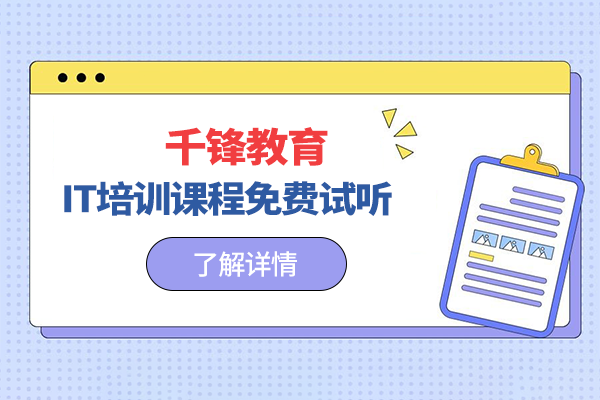





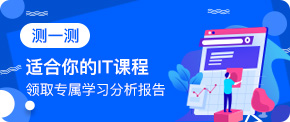










 京公網安備 11010802030320號
京公網安備 11010802030320號